Operatsioonisüsteemis Windows 10 on Microsoft muutnud teie ühendatud traadita võrkude haldamise viisi. Operatsioonisüsteemis Windows 10 leiate kõik võrgu ja Interneti seaded rakenduses "Seaded", mis asendab Windows 8 ja 8.1 OS-i "Arvuti sätted".
Konfiguratsioonipaneelil "Võrk ja Internet" saavad kasutajad vaadata ja konfigureerida paljusid parameetreid igal võrguühendusel, mida nad saavad kasutada (Wi-Fi, Ethernet, VPN, sissehelistamisühendus, lennuk, mobiilne leviala, jne.). Lisaks saate võrgu ja Interneti sätete paneelil uuesti konfigureerida või unustada (võrguprofiili kustutada) traadita võrgu(d), mille olete varem ühendanud ja mida te enam ei kasuta.
Sellest õpetusest leiate üksikasjalikud juhised Windows 10 traadita võrkude haldamise (lisamine, eemaldamine, keelamine jne) kohta.
Traadita võrkude lisamine, unustamine või väljalülitamine Windows 10-s.
1. Ava Võrgusätted, kasutades ühte järgmistest valikutest:
Valik 1. Vajutage nuppu Juhtmeta
ikooni süsteemses salves ja valige Võrgusätted.
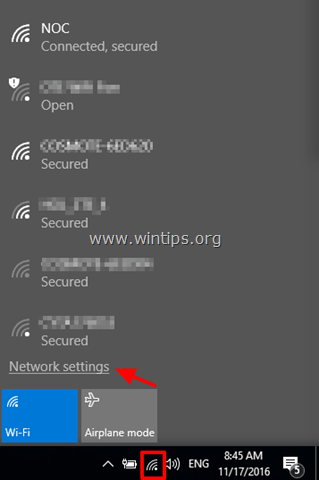
2. variant. Klõpsake Alusta
> Seaded
ja valige Võrk ja Internet.
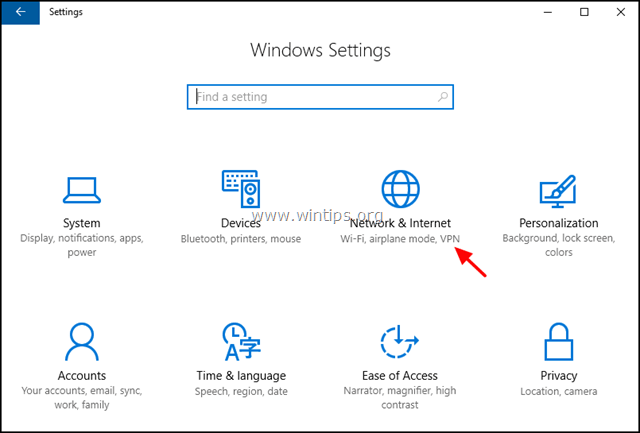
2. Valige võrguseadete aknas Wi-Fi vasakul pool.
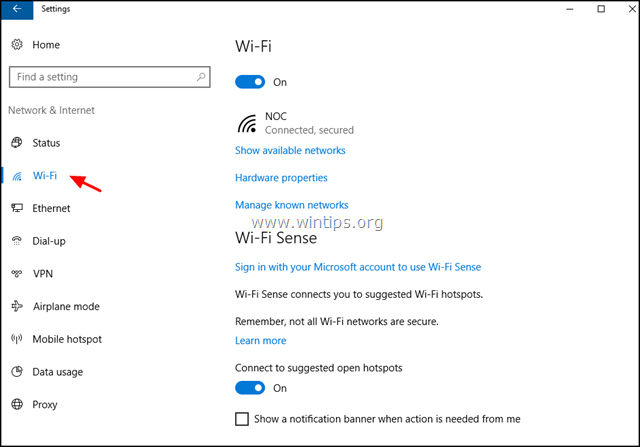
3. Wi-Fi seadetes saate teha järgmisi toiminguid.
A. WiFi-kaardi sisselülitamiseks Peal kohta Väljas, stähendab, et lohistage lüliti soovitud asendisse.
B.Kuva saadaolevad võrgud: kasutage seda valikut kõigi teie piirkonnas saadaolevate võrkude kuvamiseks. (Saate vaadata sama loendit, kui vajutate nuppu Traadita ühendus
ikooni süsteemses salves).
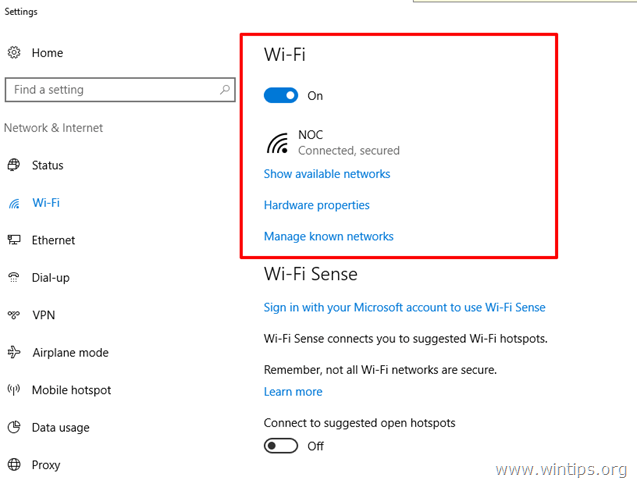
C.Riistvara omadused: Kui valite selle suvandi, kui te pole ühendatud ühegi traadita võrguga, näete oma traadita kaardi mudelit, draiveri versiooni ja füüsilist MAC-aadressi.
Kui olete praegu ühendatud traadita võrguga, näete täiendavat teavet selle traadita võrgu kohta, millega olete ühendatud, nagu traadita ühenduse SSID (nimi), turbetüüp (nt "WPA2-Personal"), võrguprotokoll (nt "802.11g"), võrgusagedus (nt "2,4 GHz") ja IP Aadress.
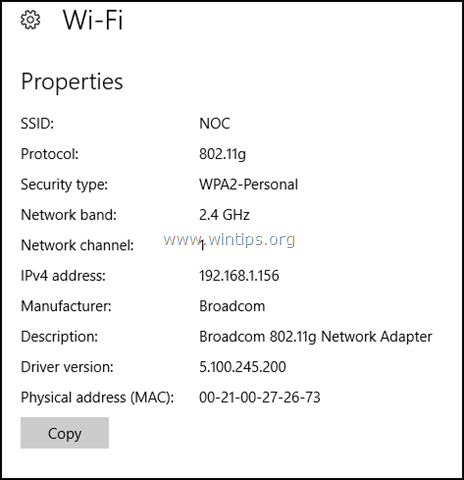
D. Hallake teadaolevaid võrke: kui valite selle valiku, saate traadita võrgu eemaldada (unustada) või seda muuta Wi-Fi Sense, a Hotspot 2.0 võrgud ja Tasulised WiFi-teenused, :
i. Muuda Omadused mis tahes traadita võrgust, millega olete ühendatud, näiteks:
– levialas olles automaatselt ühenduse loomiseks valitud võrguga.
– Arvuti leitavaks muutmiseks samas võrgus olevatest teistest seadmetest.
– Valitud traadita võrgu määramiseks mõõdetud ühenduseks, et omada suuremat kontrolli andmekasutuse üle (nt juhul, kui kasutate piiratud ribalaiusega ühendust).ii. Eemalda (Unustage) kõik salvestatud traadita võrgud, mida te enam ei vaja, või olete muutnud selle Wi-Fi parooli ja soovite sellega uue parooliga uuesti ühenduse luua.
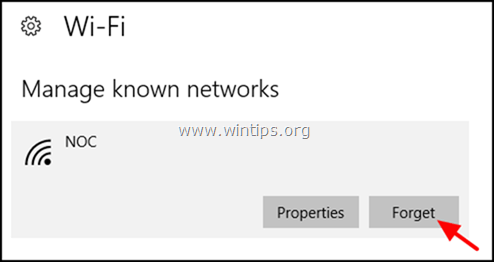
– Kõik ülaltoodud on põhivalikud Wi-Fi-võrkude haldamiseks. Microsoft lisas ka mõned lisavõimalused Wi-Fi jaoks.
E. Wi-Fi Sense, on Windows 10 uus funktsioon, mis võimaldab teil automaatselt ühenduse luua mis tahes teie ümber oleva avatud levialaga.
– Kui kasutate funktsiooni Wi-Fi Sense, peate logima sisse oma Microsofti kontoga ja seejärel lubama Wi-Fi Sense. Pärast Wi-Fi Sense'i lubamist saate luua ühenduse mis tahes avatud levialaga kiiremini kui saadaolevate avatud levialade käsitsi otsimine.
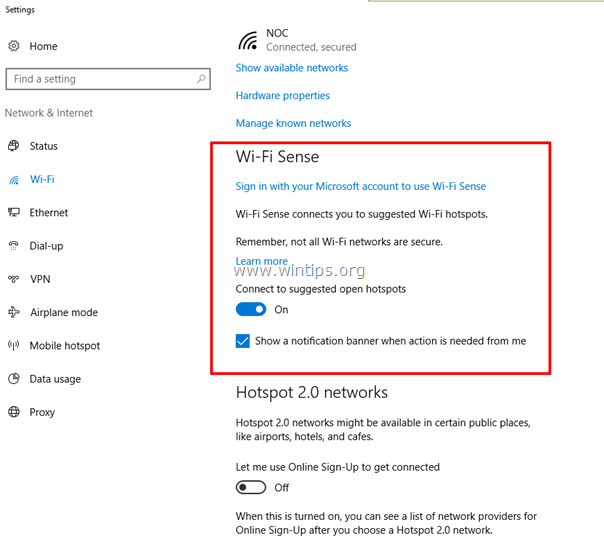
F. Hotspot 2.0 võrgud, (tuntud ka kui "Wi-Fi CERTIFIED Passpoint") on uus WiFi-tehnoloogia, mis põhineb 802.11u Wi-Fi standardil ja pakub turvalist juurdepääsu Hotspot 2.0 toega pääsupunktidele, millel on kasutaja koduga rändluslepingud võrku.
– Kuni tänaseni peavad kasutajad käsitsi valima saadaolevad WiFi-võrgud, millega nad soovivad ühenduse luua Wi-Fi seaded seadmes, kuid see protseduur on valus kasutajatele, kes reisivad või vahetavad asukohta sageli.
– Hotspot 2.0 tehnoloogiaga tuvastab Hotspot 2.0 toega Wi-Fi-seade taustal automaatselt kõik saadaolevad Hotspot 2.0 Wi-Fi-võrgud ja loob nendega automaatselt ühenduse.
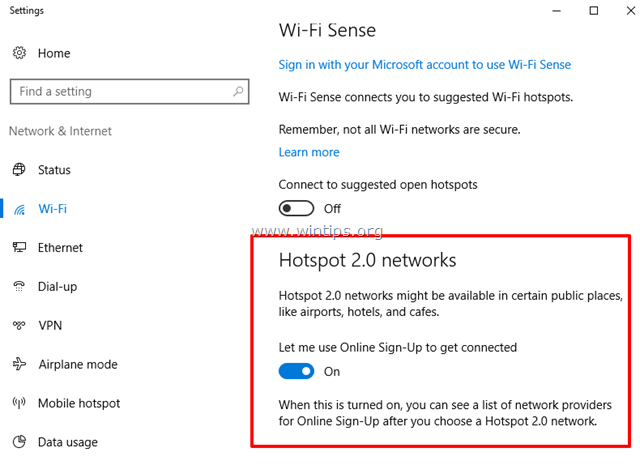
G. Tasulised WiFi-teenused on loodud selleks, et kasutajad saaksid hõlpsasti ühenduse luua tasuliste Wi-Fi levialadega üle kogu maailma.
See on kõik! Andke mulle teada, kas see juhend on teid aidanud, jättes oma kogemuse kohta kommentaari. Palun meeldige ja jagage seda juhendit, et teisi aidata.